Setați parole în Excel - ajutor cu Word și Excel
Discursul aici merge despre parole, care pot fi instalate pe:
foaie separată în registrul de lucru;
Luați în considerare cazul în care este necesar să se stabilească o parolă în fișa de protecție. Formatul listei de comandă, există o Protejare foaie rând. Când este selectată, o fereastra cu setările de securitate. Ceea ce este permis să facă mai târziu, această foaie este verificată. Există un câmp pentru introducerea unei parole. Ca și în celelalte programe, vi se cere să repete parola pentru a preveni erorile aleatorii atunci când specificați. Apropo, precum și codul camerei de stocare, parola nu trebuie uitat, nimeni nu va fi capabil de a restabili ceea ce el nu știa (nu este considerat versiunea abatere de aici).
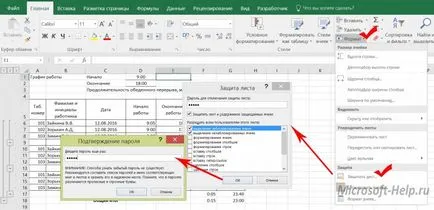
Este posibil ca, în ceea ce privește anumite celule ale foii pe care doriți să facă o excepție și să le lase acces deplin. Apoi, pentru a proteja foaia, selectați celula neputincioasă, în orice mod, rulați comanda Format Cells (în fila Pagina principală, faceți clic pe Format sau prin meniul contextual), faceți clic pe fila Securitate. eliminați toate casetele.
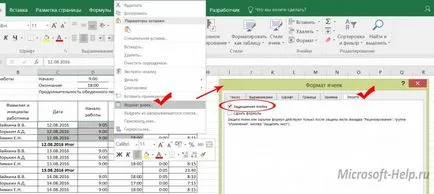
Aceeași comandă este disponibilă în fila Revizuire.
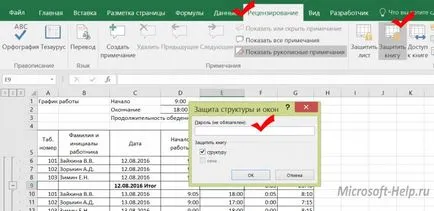
Tehnologiile moderne sunt adesea bazate pe utilizarea în comun a documentului de către mai mulți utilizatori. registre de lucru Excel nu fac excepție. De ce este întrebarea despre parole? Atunci când se lucrează la un document mai mult de un utilizator, este important să vedem cine și ce a făcut ajustări. Prin urmare, atunci când vă protejați cartea și să dea cota corespunzătoare pe comanda fila Review. vi se solicită să introduceți parola. Fără parola, utilizatorul nu va fi capabil de a dezactiva modul de corecție, și, prin urmare, ascuns de alte modificări ale datelor pe care le-a făcut.
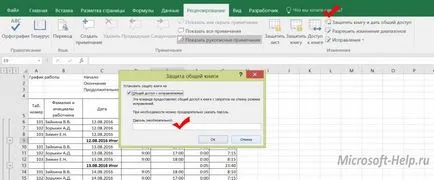
Luați în considerare problema stabilirii parolei pe pașii pentru fișierul Excel. Există două opțiuni posibile:
utilizați criptarea fișierelor;
restricționează accesul la dosar (interdicția de a deschide sau modifica).
În primul caz, faceți clic pe fila Fișier din meniu și faceți clic pe cartea linia Protect criptate utilizând o parolă, următorul pas este de a seta o parolă și repetați-l în fereastra următoare.

În al doilea caz, va trebui să faceți clic pe Salvare meniul File. În butonul Salvare pentru a localiza serviciul. În meniul său, localizați setările generale și introduceți una sau ambele parole după cum vedeți potrivit.
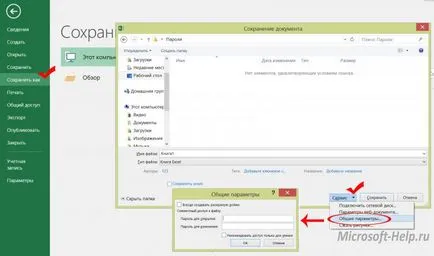
Pentru a elimina parola, în toate cazurile, este necesar să se repete comenzile care sunt executate pentru a le instala și de a elimina toate caracterele în câmpul pentru parolă.
Aceste tehnici simple vor ajuta să vă protejați datele în măsura în care aveți nevoie de ea.